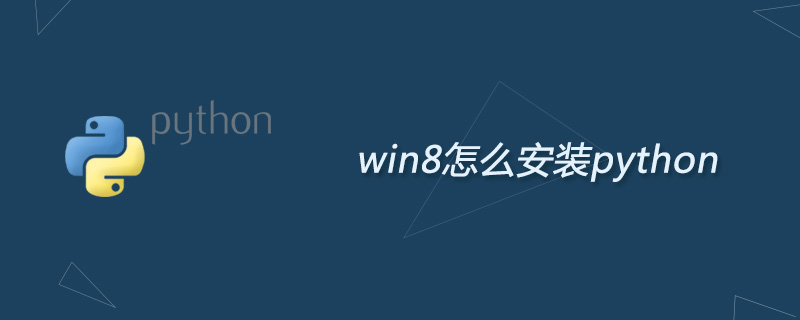
win8怎么安装python?
win8安装python的方法:
首先下载一个Python的应用程序,在百度搜索python,点击Welcome to Python.org进入官网,或者输入https://www.python.org/进入官网
进入官网后点击Downloads进入下载页面,点击Downloads python-2.7.13下载,当然你也可以选择下载下拉下载其他版本的python
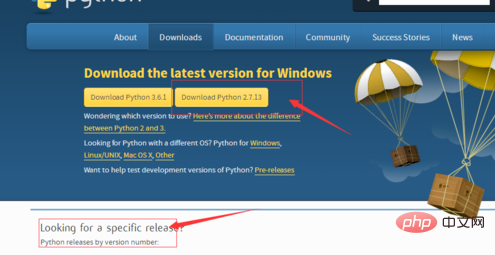
下载后双击安装包安装,出现如下界面,选择第一项,点击next
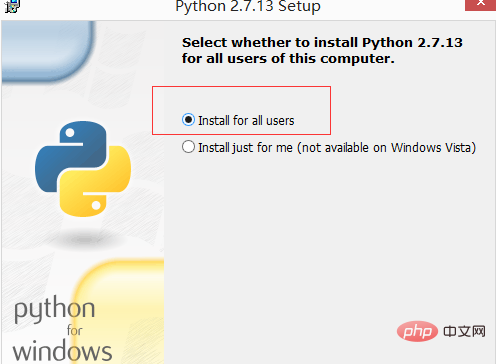
选择安装python的安装目录,默认是在C盘,我选择的是D盘,然后点击next
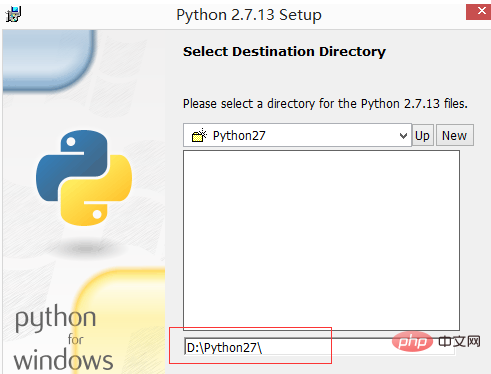
点击next
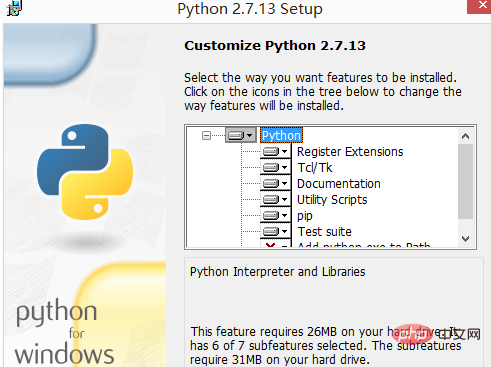
此时python正在安装,耐心等几秒钟
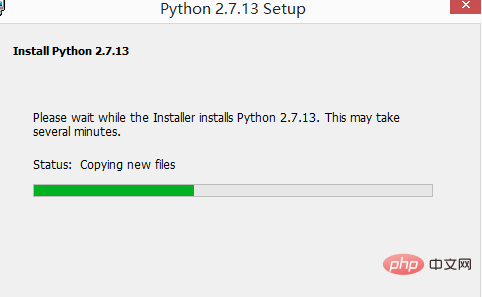
如果出现如下界面,说明你已经安装好了,点击finish
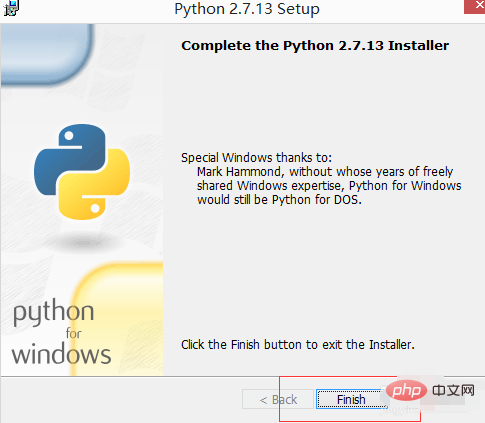
由于我是删除之后再安装,所以出现如下界面,需要重启电脑,如果你没有出现如下界面,也没有影响
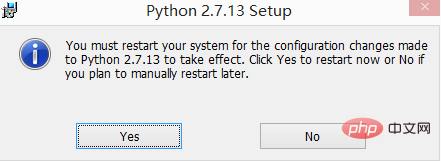
安装好之后就可以用了吗?还没呢,还需要配置环境变量,右键这台电脑(有的是我的电脑)点击属性,点击高级系统变量设置,再点击环境变量,然后找到在系统变量中Path,点击编辑,在变量值的最后添加 ;D:\Python27 注意变量值后如果没有分号需要加上分号再加python的安装路径D:\Python27然后一直点击确定完成配置
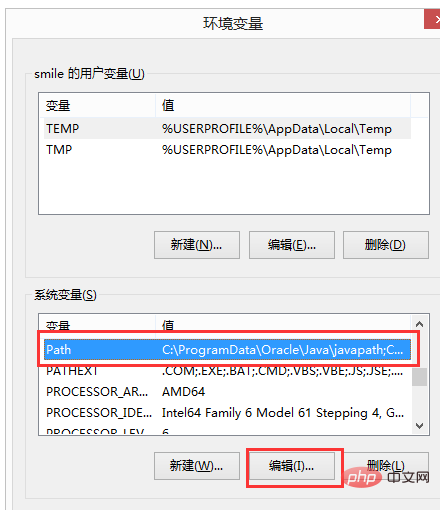
如果你跟着我走到这一步了而且没有出错,说明你已经安装成功了,但是为了确保我们确实已安装成功,我们可以进入命令窗口进行验证,快捷键win+r输入cmd进入命令窗口,输入python,如果出现以下界面,说明你确实安装成功了,你现在可以在命令窗口中编写你的python代码啦,比如输入1+2,按回车就会出现3啦。
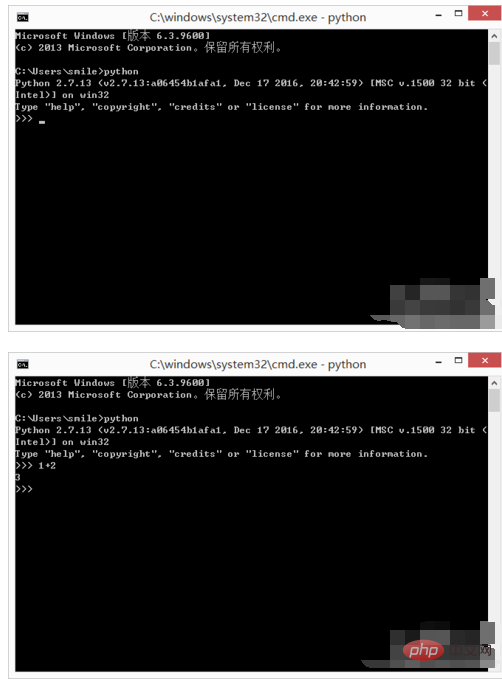
以上是联想win8.1python安装的全部教程,本人联想win8.1电脑亲测有效。
相关推荐:《Python教程》
以上就是win8怎么安装python的详细内容,更多请关注自由互联其它相关文章!
